إذا كنت تستخدم تطبيق البريد على جهاز Mac الخاص بك ، فربما تعرف بالفعل مدى حيلة ذلك التطبيق. رغم ذلك ، هناك أوقات ينتهي فيها المستخدمون بحذف رسائلهم عن طريق الخطأ أو فقدها لأي سبب آخر. على الرغم من أنه قد يبدو موقفًا معقدًا ، إلا أنه يمكنك استعادة رسائل البريد الإلكتروني المحذوفة من Mac إذا كنت تريد ذلك. لمساعدتك في استعادة رسائل البريد الإلكتروني المحذوفة من حسابك على جهاز Mac ، فقد توصلت إلى هذا الدليل التفصيلي. تابع القراءة وتعرف على كيفية استرداد رسائل البريد الإلكتروني المحذوفة من تطبيق Mail الخاص بـ Mac بأربع طرق هنا!
الجزء 1: هل من الممكن استرداد رسائل البريد الإلكتروني المحذوفة على نظام Mac؟
قبل أن نناقش كيفية استرداد رسائل البريد الإلكتروني المحذوفة نهائيًا على نظام Mac ، من المهم تغطية بعض الأساسيات. من الناحية المثالية ، يعد Mac Mail تطبيقًا لإدارة البريد الإلكتروني يستند إلى سطح المكتب ويمكن تهيئته عبر بروتوكولات POP أو IMAP أو Exchange. يمكنك مزامنة حسابات بريد إلكتروني متعددة مثل iCloud أو Yahoo أو Gmail أو AOL ، والوصول إليها على جهاز Mac الخاص بك.

باختصار ، نعم - من الممكن استعادة رسائل البريد الإلكتروني المحذوفة من Mac ، لكنك ستحصل على نتائج إيجابية فقط في ظل السيناريوهات التالية.
- أولاً ، تحقق من سلة المهملات في تطبيق Mac Mail حيث تم تخزين رسائلك الإلكترونية مؤقتًا.
- إذا لم يكن الأمر كذلك ، فابحث عن نسخة احتياطية سابقة (عبر Time Machine أو أي مصدر آخر) حيث يمكن أن تكون رسائلك موجودة.
- يمكنك أيضًا مزامنة رسائل البريد الإلكتروني الخاصة بك مرة أخرى من iCloud أو خدمة بريدية أخرى حيث يمكن تخزينها.
- إذا لم يعمل أي شيء آخر ، فاستخدم تطبيق استعادة البيانات الذي من شأنه فحص وحدة التخزين المحلية لجهاز Mac واستعادة رسائل البريد الإلكتروني المحذوفة من Mac.
الجزء 2: كيفية استرداد رسائل البريد الإلكتروني المحذوفة على نظام تشغيل Mac؟
إذا كنت قد حذفت للتو رسائل البريد الإلكتروني الخاصة بك من صندوق الوارد الخاص بك ، فيمكنك استعادتها بسهولة. هذا لأن رسائل البريد الإلكتروني المحذوفة من Mac Mail يتم نقلها أولاً إلى مجلد المهملات حيث يتم تخزينها على أساس مؤقت. لذلك ، قبل اتخاذ أي تدابير جذرية ، اتخذ الخطوات التالية لاستعادة رسائل البريد الإلكتروني المحذوفة من Mac.
الخطوة 1. لمعرفة كيفية استرداد رسائل البريد الإلكتروني المحذوفة على Mac Mail ، فقط افتح التطبيق وانتقل إلى قائمته > View > Show Deleted Emails.

الخطوة 2. بدلاً من ذلك ، يمكنك تشغيل تطبيق Mail على جهاز Mac الخاص بك والانتقال إلى مجلد "المهملات" من الشريط الجانبي.

الخطوة 3. سيعرض هذا جميع رسائل البريد الإلكتروني المحذوفة مؤخرًا على تطبيق البريد. يمكنك الآن تحديد أي بريد إلكتروني من اختيارك ، والنقر بزر الماوس الأيمن واختيار نقل رسائل البريد الإلكتروني الخاصة بك مرة أخرى إلى البريد الوارد.

الجزء 3: كيفية استرداد رسائل البريد الإلكتروني المحذوفة نهائيًا على نظام تشغيل Mac؟
إذا قمت بحذف رسائل Mac Mail الخاصة بك من سلة المهملات أيضًا ، فسيتعين عليك اتخاذ بعض الإجراءات الإضافية لاستعادتها. منذ فترة ، واجهت مشكلة مماثلة وتعلمت كيف يمكنني استعادة رسائل البريد الإلكتروني المحذوفة على Mac بالطريقة التالية.
الطريقة 1: استرداد رسائل البريد الإلكتروني المحذوفة لنظام تشغيل Mac من النسخة الاحتياطية
من الناحية المثالية ، يُنصح جميع مستخدمي Windows و Mac بالحفاظ على نسخة احتياطية من بياناتهم في الوقت المناسب. في الغالب ، يستفيد مستخدمي نظام Mac من Time Machine لنسخ ملفاتهم احتياطيًا واستعادتها. لذلك ، إذا كان لديك أيضًا نسخة احتياطية سابقة لبياناتك ، فيمكنك معرفة كيفية استرداد رسائل البريد الإلكتروني المحذوفة نهائيًا على نظام Mac بالطريقة التالية:
الخطوة 1. لتبدأ ، ما عليك سوى تشغيل تطبيق Mail على جهاز Mac الخاص بك وتوصيل محرك النسخ الاحتياطي لـ Time Machine بالنظام.
الخطوة 2. على الأرجح ، سيتم تشغيل تطبيق Time Machine تلقائيًا. إذا لم يكن الأمر كذلك ، فانتقل إلى نسخة Time Machine الاحتياطية من Spotlight أو قم بتشغيلها من تفضيلات نظام Mac > Time Machine.

الخطوة 3. نظرًا لأنه سيتم تشغيل واجهة Time Machine ، يمكنك استخدام خيارات التمرير من الجانب للبحث عن رسائل البريد الإلكتروني المحذوفة. بمجرد العثور عليها ، حددها ، وانقر فوق زر "الاسترداد" لاستعادتها.
الطريقة 2: استرداد رسائل البريد الإلكتروني المحذوفة لنظام تشغيل Mac من السحابة
كما ذكرت أعلاه ، يقوم تطبيق Mail على نظام Mac فقط بمزامنة حساب جهة خارجية على نظامنا. بينما يمكن حذف رسائل البريد الخاصة بك من مساحة تخزين Mac الخاصة بك ، فقد تظل موجودة على التخزين السحابي لـ iCloud أو Gmail أو Yahoo أو أي خدمة أخرى.
لذلك ، لاستعادة رسائل البريد الإلكتروني المحذوفة من Mac ، تحتاج إلى زيارة موقع الويب الخاص بالخدمة المعنية. لنفترض أنك قمت بمزامنة رسائل iCloud الإلكترونية على Mac. في هذه الحالة ، يمكنك التعرف على كيفية استرداد رسائل البريد الإلكتروني المحذوفة من تطبيق Mac Mail بالطريقة التالية:
الخطوة 1. لاستعادة رسائل البريد الإلكتروني الخاصة بك ، يمكنك فقط زيارة الموقع الرسمي لـ iCloud وفتح واجهة البريد.
الخطوة 2. الآن ، من الشريط الجانبي ، انتقل إلى مجلد المهملات حيث يمكنك عرض جميع رسائل البريد الإلكتروني المحذوفة في iCloud.

الخطوة 3. لاستعادة بياناتك ، ما عليك سوى تحديد رسائل البريد الإلكتروني التي تختارها ، والنقر فوق خيار النقل من شريط الأدوات. سيتيح لك ذلك نقل رسائل البريد الإلكتروني المحذوفة إلى صندوق الوارد في iCloud أو أي مجلد آخر.

وبالمثل ، يمكنك أيضًا الانتقال إلى Gmail أو Outlook أو AOL أو Yahoo أو أي عميل بريد إلكتروني آخر لاستعادة رسائل البريد الإلكتروني المحذوفة.
الطريقة 3: استرداد رسائل البريد الإلكتروني المحذوفة لنظام تشغيل Mac من التخزين المحلي
نظرًا لأن تطبيق Mail في Mac يخزن رسائل البريد الإلكتروني التي تم تنزيلها على وحدة التخزين المحلية ، يمكنك أيضًا استخدام أداة استرداد لاستعادتها. على سبيل المثال ، يمكنك تجربة Recoverit Data Recovery الذي يمكن أن يساعدك في استعادة الصور المفقودة ومقاطع الفيديو والمرفقات ورسائل البريد الإلكتروني والملفات المضغوطة وغير ذلك الكثير.
يمكنك تحديد الموقع المراد فحصه أو البحث عن رسائل البريد الإلكتروني المفقودة من محرك أقراص Mac بأكمله أيضًا. نظرًا لأنه من السهل جدًا تعلم Recoverit ، فلن تواجه أي مشكلة في استعادة رسائل البريد الإلكتروني المحذوفة على Mac. لمعرفة كيفية استرداد رسائل البريد الإلكتروني المحذوفة نهائيًا على Mac عبر Recoverit ، اتبع هذه العملية:
الخطوة 1: حدد الموقع المراد فحصه
في البداية ، يمكنك فقط تشغيل Recoverit Data Recovery على جهاز الكمبيوتر الخاص بك وتحديد الموقع المراد فحصه. يمكنك تحديد محرك الأقراص بأكمله ، أو قسم ، أو حتى أي مجلد. هناك أيضًا خيار لتوصيل جهاز خارجي وتحديده بدلاً من ذلك.

الخطوة 2: انتظر حتى يكمل Recoverit الفحص
بمجرد أن تضغط على زر "ابدأ" ، سيحاول Recoverit Data Recovery استخراج رسائل البريد الإلكتروني المفقودة والمحذوفة من الموقع المحدد. يمكنك تتبع مدى التقدم من المؤشر على الشاشة أو حتى إيقافه في المنتصف.
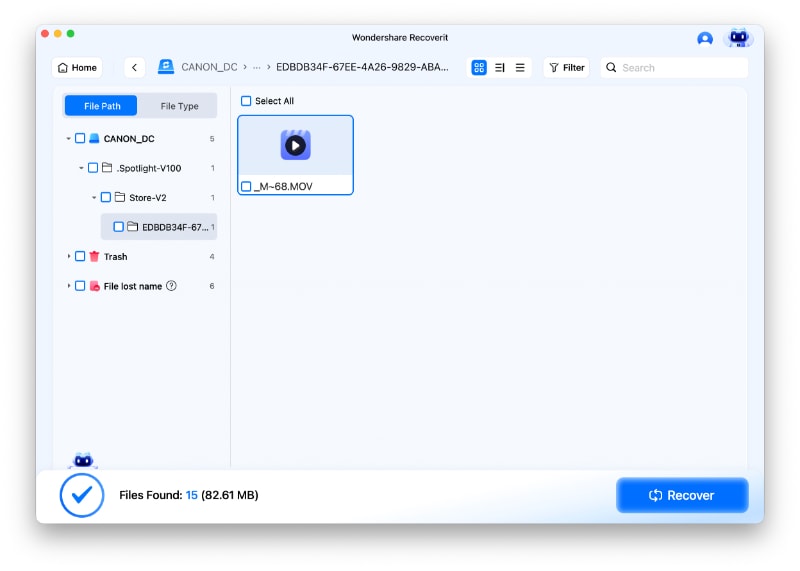
الخطوة 3: استعادة رسائل البريد الإلكتروني المحذوفة من Mac
بمجرد انتهاء عملية الاسترداد ، يمكنك العثور على رسائل البريد الإلكتروني المفقودة باستخدام خيار البحث المدمج أو عوامل التصفية الأصلية لـ Recoverit. سيقوم بالفعل بإدراج بياناتك ضمن فئات مختلفة على الجانب.

علاوة على ذلك ، يمكنك معاينة رسائل البريد الإلكتروني والصور ومقاطع الفيديو والتسجيلات الصوتية والمستندات وما إلى ذلك على الواجهة الأصلية لبرنامج Recoverit. يمكنك الآن تحديد ما ترغب في استعادته ، والنقر فوق زر "استرداد" ، وحفظ ملفاتك في أي مكان تريده.

الجزء 4: كيفية استرداد حساب Mac Mail المحذوف؟
من أفضل الأشياء المتعلقة بتطبيق Mail في Mac أنه يمكنك مزامنة عدة حسابات تابعة لجهات خارجية في مكان واحد. حتى إذا قمت بحذف حسابك من تطبيق البريد ، فلا يزال بإمكانك استرداده. لاستعادة حساب بريد إلكتروني محذوف على تطبيق Mac Mail ، يمكنك فقط إضافته مرة أخرى بالطريقة التالية.
الخطوة 1. أولاً ، ما عليك سوى تشغيل تطبيق Mail على جهاز Mac والانتقال إلى قائمته > Mail > New Account لإضافة حسابك الحالي.
الخطوة 2. سيوفر هذا قائمة بالحسابات المختلفة مثل Google و Yahoo و AOL وما إلى ذلك التي يمكنك إضافتها. ما عليك سوى تحديد عميل البريد الإلكتروني الذي تختاره للمتابعة.

الخطوة 3. الآن ، يمكنك إدخال بيانات الاعتماد (معرف البريد الإلكتروني وكلمة المرور) للحساب وتحديد الطريقة التي ترغب في مزامنتها مع التطبيق.

بعد إضافة الحساب ، يمكنك استرداد جميع رسائل البريد الإلكتروني الموجودة على تطبيق البريد على جهاز Mac الخاص بك بسهولة.
أنا متأكد من أنه بعد اتباع هذا المنشور ، ستتمكن من استعادة رسائل البريد الإلكتروني المحذوفة لنظام التشغيل Mac مثل المحترفين. في هذا الدليل ، توصلت إلى تجربة مجربة ومختبرة حول كيفية استعادة رسائل البريد الإلكتروني المحذوفة على Mac. إذا كنت تريد معرفة كيفية استرداد رسائل البريد الإلكتروني المحذوفة نهائيًا على نظام تشغيل Mac ، فيمكنك تجربة Recoverit Data Recovery. أوصي بإبقاء Recoverit في متناول اليد لأنه يمكن أن يساعدك على استعادة المحتوى المفقود أو المحذوف أو الذي يتعذر الوصول إليه على الفور.
Recover and Repair Email
- Repair and Recover Emails
- Get Email Password Back

Khalid Abdullahi
contributor Editor
Generally rated4.5(105participated)